Hostwinds Учебники
Результаты поиска для:
Содержание
Пожалуйста, убедитесь, что заменить «1.1.1.1» с фактическим IP-адресом, который необходимо добавить.
Как добавить IPS на сервер KVM на основе CPanel
Теги: cPanel
Пожалуйста, убедитесь, что заменить «1.1.1.1» с фактическим IP-адресом, который необходимо добавить.
- Как только IPS были предоставлены / назначены на вопрос на сервере, войдите в интерфейс WHM на сервере.
- После входа в систему используйте панель поиска, чтобы найти опцию «Добавить новый IP-адрес», которая должна находиться в разделе «IP-функции».Это может быть достигнуто быстрее, ищу «IP».
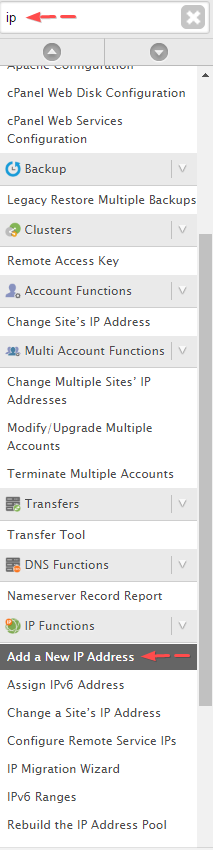
- Нажмите «Добавить новый IP-адрес», который приведет вас к интерфейсу, используемую для добавления IPS в WHM / CPANEL.
- Чтобы добавить IP, скопируйте IP, который вы хотите добавить с страницы продукта клиентов в WHMCS и вставьте ее в поле, показанное на изображении ниже.
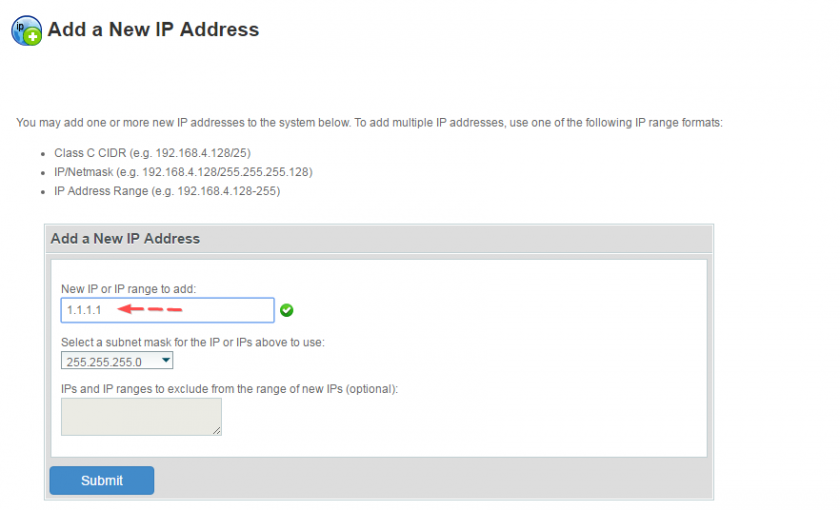
Пожалуйста, убедитесь, что заменить «1.1.1.1» с фактическим IP-адресом, который необходимо добавить.
- После того, как вы уверены, что IP, который был правильным, нажмите кнопку «Отправить».
- Вы должны увидеть подтверждение, подобное приведенному ниже.
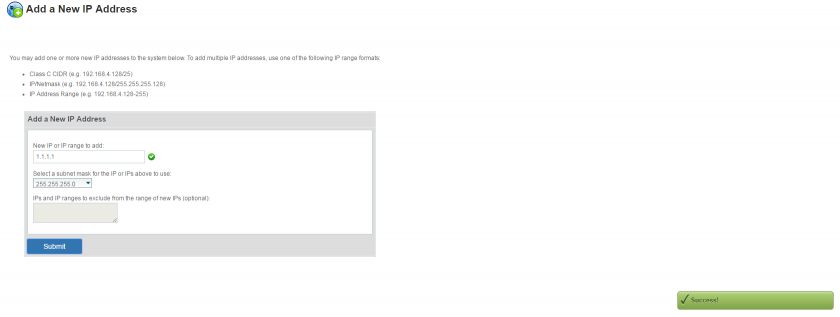
- На данный момент дополнительный IP-адрес должен быть добавлен правильно, и вы можете повторить этот процесс для любых дальнейших IPS, которые могут быть добавлены.
- После того, как вы завершили добавление любых дополнительных IPS через интерфейс «Добавить новый IP-адрес», вам понадобится войти на сервер через SSH и выпустите следующую команду.
перезапуск службы ipaliases
- Это обеспечит добавленные ранее дополнительные IPS, связаны с устройством и передают онлайн.
- Затем вы можете подтвердить это, введя следующую команду, которая должна вывести результаты, аналогичные изображению ниже.
ifconfig
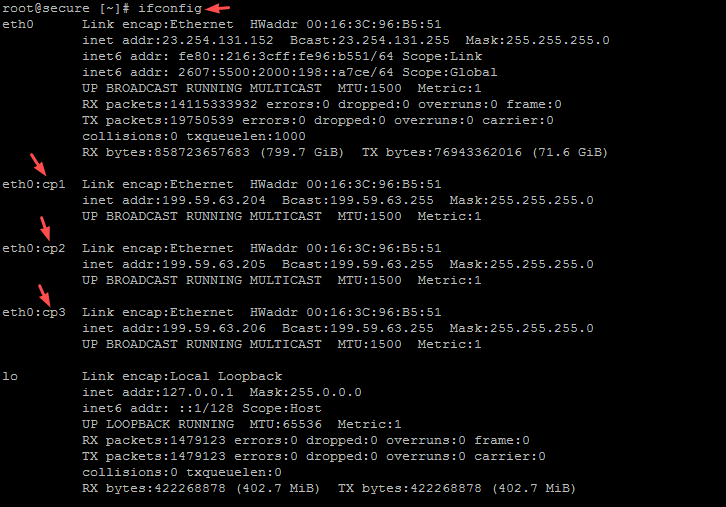
Примите к сведению префикс «CP», как это очень важно!
- Если вы видите добавленные IPS в выходе команды IFCONFIG с префиксом «CP», то IPS был успешно добавлен.
Написано Peter H / Январь 4, 2017
